WIN7加域不同于XP,很多人都很奇怪为什么XP能够顺利地加入域,而WIN7却不行,总是出现这样和那样的错误,那是因为WIN7加域时,电脑IP必须只设置为内网,即只连通内网,而不能连外网也一起连通,那样的话你加域就不会成
WIN7加域不同于XP,很多人都很奇怪为什么XP能够顺利地加入域,而WIN7却不行,总是出现这样和那样的错误,那是因为WIN7加域时,电脑IP必须只设置为内网,即只连通内网,而不能连外网也一起连通,那样的话你加域就不会成功。
方法/步骤一:在服务器上添加客户机名称
1、在客户机加入域之前,需要先在服务器上添加客户机名称。
点开始——程序——管理工具——Active Directory用户和计算机
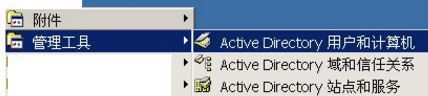
2、选择建立的域,鼠标右键选择新建——用户。
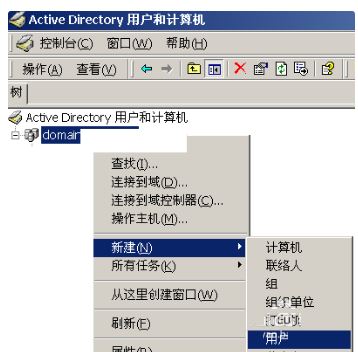
3、用户登录名:输入客户机登录帐户
其他根据实际情况填写,点下一步。

4、输入客户机登录密码,点下一步,直到完成操作。
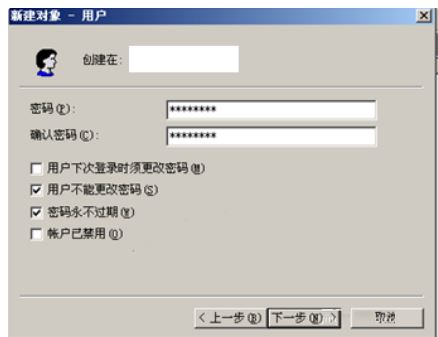
方法/步骤2:客户机加域
1、服务 点右下角的本地连接或者无线连接,鼠标右键选择打开网络和共享中心。 2、点击本地连接或者无线连接 3、点属性 4、选择Internet协议版本4(tcp/IPV4),点属性。 5、设置电脑静态IP:IP地址:192. 6、选中桌面上的计算机,鼠标右键选择属性。 7、点更改设置 8、点更改 9、点域,输入域名,例如:domain,点其他。 10、在【此计算机的主DNS后缀】里输入domain.com(以上面为例),点确定,返回后,继续点确定,此时会弹出加域成功的提示。 11、重启机器,登录时点切换用户,输入服务器上添加的帐户名称和密码,按回车键登录系统。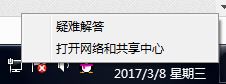
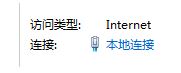
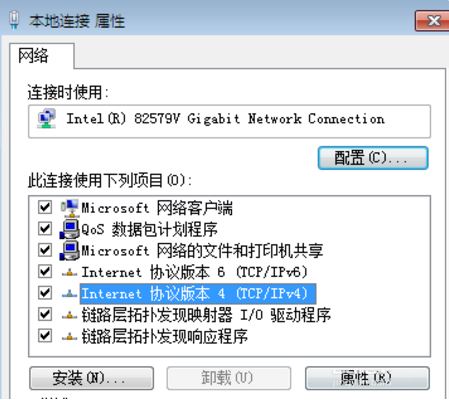
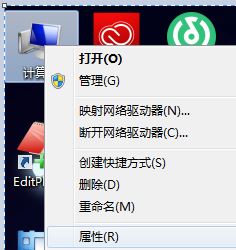
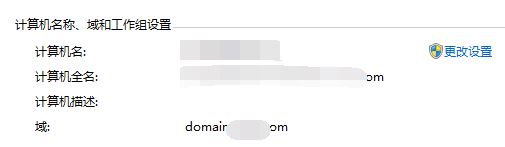
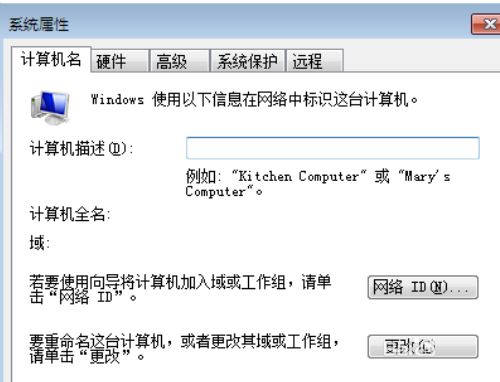
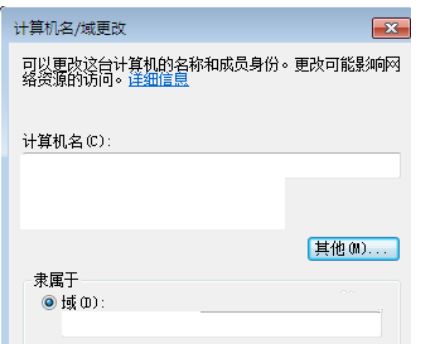
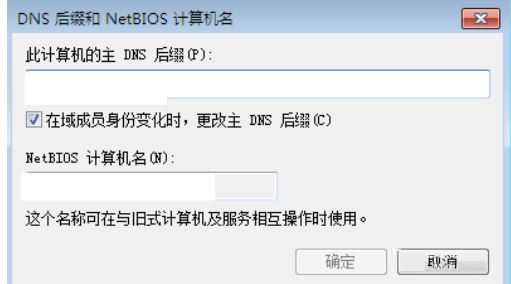
--结束END--
本文标题: WIN7如何加入域?WIN7加域的图文教程
本文链接: https://lsjlt.com/news/215829.html(转载时请注明来源链接)
有问题或投稿请发送至: 邮箱/279061341@qq.com QQ/279061341
2024-03-01
2024-03-01
2024-03-01
2024-03-01
2024-03-01
2024-02-29
2024-02-29
2024-02-29
2024-02-29
2024-02-29
回答
回答
回答
回答
回答
回答
回答
回答
回答
回答
0